فهرست مطالب:
- تدارکات
- مرحله 1: کنسول خود را باز کنید به PCB بروید…
- مرحله 2: PCB Breakout را آماده کنید
- مرحله 3: آداپتور را آماده کنید
- مرحله 4: آماده سازی کابل روبان و لحیم کاری برای کنسول پد های PCB و PCB Breakout
- مرحله 5: تست اتصالات
- مرحله 6: آداپتور ایمن را در قسمت داخلی کنسول ، کنسول را کنار هم قرار دهید. بازی بازی کنید!:)

تصویری: اصلاح بلوتوث داخلی SNES Classic Mini: 6 مرحله (همراه با تصاویر)

2024 نویسنده: John Day | [email protected]. آخرین اصلاح شده: 2024-01-30 08:53


درود بر همه شما دوستداران کنسول کلاسیک نینتندو! این راهنما به شما کمک می کند تا گیرنده بلوتوث داخلی نیمه دائمی را روی کنسول SNES Classic Mini خود نصب کنید (که تا کنون در بقیه راهنما SNESC نامیده می شود). این تکنیک مشابه با هر یک از کنسول های کلاسیک کار می کند اما ارگونومی و ابعاد ممکن است تغییر کند ، زیرا من فقط با SNESC این کار را انجام داده ام.
این اصلاح واقعاً چندان دشوار نیست ، شما فقط به مهارت های لحیم کاری اولیه ، صبر و توجه به جزئیات نیاز دارید. اگر به درستی این کار را انجام دهید ، SNESC بلوتوث دارید که می توانید از آن با کنترلر سیمی یا کنترل بلوتوث استفاده کنید. من از کنترلر بلوتوث 8bitdo SNES استفاده می کنم اما سایر کنترل کننده های بلوتوث ممکن است سازگار باشند.
همچنین ، این راهنما فقط جزئیات اضافه کردن این حالت به جک اتصال یک پخش کننده را توضیح می دهد ، اما این مورد برای هر دو جک به طور همزمان امکان پذیر است. فضای کافی برای دو عدد از این آداپتورها وجود دارد … فقط دو PCB خراب تهیه کرده و کابل روبان را دو برابر کنید.
در سراسر راهنما عکس ها دارای سیستم برچسب گذاری خواهند بود. کلید این است:
Bk 1 و 2 - این اتصالات زمین است. آنها به سیمهای BLACK روی پد لحیم کاری اتصال PCB کنسول متصل می شوند.
G 1 ، 2 و 3 - این پد های لحیم کاری کنسول GREEN PCB Connector هستند. اینها داده ها و خطوط ساعت هستند.
R - این پد لحیم کاری اتصال دهنده PCB کنسول RED است و خط برق 3.3 ولت است.
تدارکات
SNES Classic Mini (SNESC)
گیرنده بلوتوث 8bitdo برای SNESC
PCB Adafruit Nunchucky Breakout
راننده کوچک فیلیپس
بیت راننده T-5 ستاره
کابل روبان یا سیم اندازه گیری کوچک
لحیم کاری مناسب و لحیم هسته رزین
چسب داغ یا چسب دیگر (نوار چسب دوتایی صنعتی نیز کار می کند)
راننده کوچک فیلیپس
بیت راننده T-5
بسته به مهارت لحیم کاری حدود یک یا دو ساعت.
مرحله 1: کنسول خود را باز کنید به PCB بروید…



ابتدا باید با برداشتن بدنه به شکاف این کنسول برسیم. تمام کابل های کنسول کلاسیک خود را خاموش کرده و جدا کنید. کنسول را روی صورت نرم روی سطحی نرم قرار دهید تا پلاستیک را خراش ندهید. 4 پد گوشه را با میخ انگشت یا سایر وسایل کنجکاو با دقت بردارید. آنها از چسب استفاده می کنند ، بنابراین آنها را کثیف نکنید و می توانید دوباره از آنها استفاده کنید. من معمولاً آنها را به مرکز پوسته می چسبانم … آنها را تمیز نگه می دارد و گم نمی شود. برای برداشتن 4 پیچ زیر لنت ها به یک پیچ گوشتی کوچک فیلیپس نیاز دارید. این پیچ ها را در ظرف کوچک یا کیسه زیپ قفل کنید …
دو نیمه باید بدون مشکل زیاد از هم جدا شوند ، فقط از کابل روبان کوچک که pcb را به کلیدهای تنظیم مجدد/قدرت متصل می کند آگاه باشید. توصیه می کنم در طول اصلاح ، کابل روبان کوچک را بردارید تا به کانکتور یا کابل ظریف آسیب نرسد. فقط روبان پلاستیکی آبی را در کنار کانکتور مستقیماً بیرون بکشید. نه بالا و نه پهلو … مستقیم بیرون.
سپس 4 پیچ را که محافظ فلزی بالای PCB را محکم می کنند ، بردارید. (عکسهای این مرحله دانگل نصب شده را نشان می دهد اما آداپتور را نادیده می گیرد و فقط از عکسها به عنوان یک مرجع بصری برای صفحه و پیچ ها استفاده کنید.
حالا ما باید دو نیمه قاب را جدا کرده و صفحه فلزی را برداریم تا PCB کنسول نمایان شود. همه پیچ های ما به طور مرتب برای نگهداری ایمن جمع شده اند و کابل روبان برای جلوگیری از آسیب از برد سوئیچ تغذیه جدا می شود. ما آماده ایم تا به مرحله بعدی خود برویم.
مرحله 2: PCB Breakout را آماده کنید

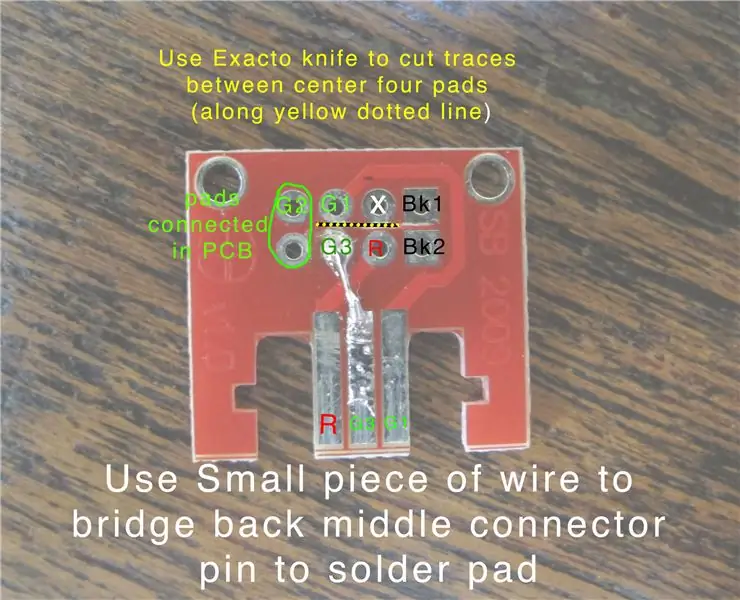
من می خواستم این حالت را تا حد ممکن غیر مخرب نگه دارم ، بنابراین تصمیم گرفتم از اتصال دهنده PC Adafruit Nunchucky Breakout برای اتصال استفاده کنم. این یک ترفند کوچک ارزان قیمت و مفید است … اگر از مزاحم ویرانگری ناراحت نیستید ، می توانید از یک کانکتور wii mote زن اهدایی استفاده کنید یا فقط آثار را مستقیماً به یکدیگر بچسبانید. اما به این ترتیب اگر بخواهید آداپتور را در آینده حذف کنید.
بسیار خوب ، بنابراین Nunchucky فقط 3 خط روی آن دارد ، اما ما به 5 خط نیاز داریم ، بنابراین ما قصد داریم برخی از آثار را برش دهیم. از چاقوی سرگرمی (مانند دقیق) برای بریدن آثار بین پدهای وسط در پشت PCB استفاده کنید. خط زرد نقطه چین را در تصویر دنبال کنید. بررسی کنید که با چند متر دیجیتال ارتباط خود را قطع کرده اید.
اگر در اطراف ایستگاه لحیم کاری خود قرار دارید ، دو پین زمینی را با یک تکه کوچک سیم یا یک پایه مقاومت قراضه پل بزنید. مطمئن شوید که فقط کمی از لحیم استفاده می کنید و پل را در بالای زبان فلزی- نه نوک آن- قرار دهید.
ما همچنین باید پلی بین زبان میانی پشتی و پد دوم از پایین سمت چپ ایجاد کنیم … فقط به عکسها به عنوان مرجع نگاه کنید. این یکی از خطوط داده خواهد بود.
در آماده سازی کمی به هر پد لحیم کنید تا به کابل روبان نیز متصل شود. اما هنوز به کابل روبان حمله نکنید
مرحله 3: آداپتور را آماده کنید




بنابراین ما باید یک سیم واحد به آداپتور اضافه کنیم تا مطمئن شویم که طرح اتصال به آداپتور اجازه می دهد تا در این حالت به درستی کار کند. معمولاً فلز روی کانکتور آداپتور با سطح کنسول در درگاه جفت شدن جک ها برخورد می کند. با این حال ، از آنجا که ما آن را به این ترتیب نصب می کنیم ، باید آن اتصال را به صورت دستی ایجاد کنیم … در غیر این صورت ، کنترل کننده رفتار عجیب و غریبی از خود نشان می دهد.
برای باز کردن قاب آداپتور 8bitdo از یک بیت راننده t-5 ستاره استفاده کنید. 4 پیچ کوچک وجود دارد … هنگامی که به تخته رسیدید ، سیم را از لبه زمین روی بدنه اتصال دهنده به پد بلااستفاده روی برد که به پین بلااستفاده در کانکتور جک متصل است ، لحیم می کنید. این پین پوشش سفارشی زمین ما خواهد بود. بله!
از یک تکه سیم به طول بقیه سیم های سفید در آداپتور استفاده کنید.
آن دو نقطه را به هم بچسبانید … تا زمانی که ساخت را به پایان رسانید ، مجدداً آنها را جمع نکنید تا بتوانیم عملکرد را آزمایش کرده و مطمئن شویم که همه نقاط به درستی به هم متصل شده اند.
مرحله 4: آماده سازی کابل روبان و لحیم کاری برای کنسول پد های PCB و PCB Breakout




یک کابل روبان تهیه کنید که دارای 5 رسانا باشد و طول آن را در حدود 5 یا 6 اینچ برش دهید … اگر کابل روبان شما رسانای بیشتری در خود دارد ، می توانید 5 عدد مورد نیاز خود را برداشته و از آن برای حالت ما استفاده کنید. حدود 1/2 اینچ سیم را در هر انتهای روبان جدا کرده و حدود 1/8 اینچ را از هر سیم جدا کنید. هر سیم را در دو طرف کابل روبان بچرخانید و قلع کنید.
من دوست دارم کمی لحیم لحیم به پدهای روی PCB کنسول اضافه کنم. من ابتدا با یک سیم روی کابل روبان شروع می کنم ، آن را روی پد نگه می دارم ، مطمئن شوید که در تراز است ، سپس آهن لحیم کاری من را به بالای سیم لمس می کنم تا لحیم کاری روی سیم و پد ذوب شود ، و این امر خوب است. اتصال الکتریکی.. این کار را برای هر 5 سیم انجام دهید … توجه داشته باشید که فقط باید از یک سیم متصل به یکی از پدهای Bk استفاده کنید زیرا قبلاً به صورت الکتریکی به هم متصل شده اند.
در این زمان ما قصد داریم انتهای دیگر کابل روبان را به PCB قرمز Nunchucky لحیم کنیم. اکنون این جایی است که ممکن است گیج کننده شود … به دقت توجه کنید تا مطمئن شوید سیم صحیح را به پد مناسب وصل کنید. نمودارها را با دقت دنبال کنید.
PCB شکست خورده مانند عکس نیز جهت می گیرد … اطمینان حاصل کنید که طرف چاپ شده PCB با شکل U اتصال دهنده مطابقت دارد.
مرحله 5: تست اتصالات



بنابراین در حال حاضر ما کابل روبان را به pcb breakout و پدهای اتصال دهنده کنسول روی PCB اصلی لحیم کرده ایم. از چند متر خود برای بررسی اتصال صحیح پدها و سیمها استفاده کنید. همچنین مطمئن شوید که هیچ یک از لنت ها با متر شما به یکدیگر متصل نشده اند … به یاد داشته باشید که لنت های زمینی با سیم های مشکی باید به هم متصل شوند ، بنابراین نگران آن بوق نباشید.
اگر این مورد بررسی شد ، برچت شکست Nunchucky را مطابق تصویر در آداپتور بلوتوث وصل کنید (حتی اگر عکس کانکتوری را نشان می دهد که هنوز لحیم نشده است) … اکنون پیوستگی خود را بین هر یک از پد های PCB آداپتور بلوتوث به پدهای موجود در دستگاه بررسی کنید. برد اصلی کنسول اگر همه این موارد بررسی شود ، ما آماده ایم تا با قدرت مد را آزمایش کنیم!
اگر کابل روبان کوچک سفید و آبی را از روی برد اصلی به برد سوئیچ تغذیه/تنظیم مجدد برداشته اید ، این زمان آن است که دوباره آن را به دقت وصل کنید. برق USB را از طریق PSU از طریق کابل USB به پشت کنسول وصل کنید. کلید پاور را روشن کرده و اجازه دهید دستگاه بوت شود. اگر آداپتور را به درستی وصل کرده اید ، با روشن شدن LED آبی کوچک شروع به چشمک زدن می کند (در غیر اینصورت برق را قطع نکنید و سیم کشی را دوباره بررسی کنید). کنسول را از طریق HDMI به تلویزیون وصل کنید. کنترلر بلوتوث خود را تهیه کرده و آن را در حالت آماده سازی قرار دهید. روی دکمه قرمز کوچک روی آداپتور کلیک کنید … وقتی اتصال برقرار شد به یک LED آبی ثابت تبدیل می شود. حالا بررسی کنید که آیا کنترلر روی صفحه نمایش کار می کند یا خیر. همه جهت ها و دکمه ها کار می کنند؟ آن را در یک بازی بررسی کنید … اگر آنطور که انتظار می رود کار می کند ، ما قسمت الکترونیکی این اصلاح را تمام کرده ایم! بله !!… ممکن است بخواهیم کنترلر بلوتوث را با خاموش کردن آن قطع کنیم تا بتوانیم یک کنترلر سیمی را نیز آزمایش کنیم. بنابراین آن کنترلر بلوتوث را خاموش کرده و کنترلر سیمی را وصل کنید … آیا این نیز کار می کند؟ YAY… خوب ، وقت آن است که این زیبایی را ببندیم…
مرحله 6: آداپتور ایمن را در قسمت داخلی کنسول ، کنسول را کنار هم قرار دهید. بازی بازی کنید!:)




خوب ، وقت آن است که این زیبایی را کنار هم قرار دهیم.
pcb و کانکتور آداپتور را با احتیاط در قاب پلاستیکی قرار دهید ، از پیچ های t-5 star برای محکم کردن قاب استفاده کنید. مطمئن شوید جهت PCB قرمز nunchuck صحیح است. اکنون می خواهیم آداپتور را در بالای کیس ایمن کنیم. هدف در اینجا این است که آداپتور را طوری قرار دهیم که بتوانیم به دکمه همگام سازی دسترسی پیدا کرده و نور آبی را ببینیم … اگر آن را کمی از زبانه پلاستیکی خارج کنید ، می توانید هم led و هم دکمه را مشاهده کنید. فقط از چشم خود برای قرار دادن مناسب آن استفاده کنید. من از چسب داغ برای محکم کردن آن استفاده کردم … اما نوار چسب دوتایی صنعتی کار می کند. چسب فوق العاده بهترین گزینه شما نیست زیرا می تواند با کمی ضربه شکسته شود. آداپتور خود را بچسبانید…
زمان آن است که قبل از اینکه سپر مدال را محکم کنیم ، کابل روبان بزرگ را در جای خود قرار دهیم. من دوست دارم کابل روبان را در زاویه راست تا بزنم و کمی به پایین فشار دهم. من همچنین یک قطره چسب زیر کابل روبان روی PCB کنسول قرار دادم … نه بر روی هیچ قطعه ای ، فقط روی ماسک لحیم کاری … و فقط یک تکه کوچک.:)… یک مسیر کوچک عالی برای حرکت کابل به همراه دوست کوچک کابل روبان سفید آن وجود دارد.
سپر فلزی را محکم کرده و دو نیمه را با دقت کنار هم قرار دهید. 4 پیچ را پیچ کرده و لنت های لاستیکی را تعویض کنید. یکبار دیگر کنسول را روشن کنید و عملکرد خود را آزمایش کنید.
تبریک می گویم! شما با موفقیت بلوتوث را به SNESC خود اضافه کرده اید و زیبایی را که می شناسیم و دوست داریم حفظ کرده اید!
به یاد داشته باشید ، می توانید این کار را برای هر دو پورت کنترل انجام دهید … فقط آبکشی کنید و تکرار کنید.:)
توصیه شده:
آموزش بلوتوث ESP32 - نحوه استفاده از بلوتوث داخلی ESP32: 5 مرحله

آموزش بلوتوث ESP32 | نحوه استفاده از بلوتوث داخلی ESP32: سلام بچه ها از آنجا که برد ESP32 مجهز به WiFi است & amp؛ بلوتوث هر دو ، اما در بیشتر پروژه های ما معمولاً فقط از Wifi استفاده می کنیم ، از بلوتوث استفاده نمی کنیم. بنابراین در این دستورالعمل ها نشان خواهم داد که استفاده از بلوتوث ESP32 چقدر آسان است & amp؛ برای پروژه های اساسی شما
کلید کنترل از راه دور بلوتوث - اصلاح مجدد. کلید روشن هنوز کار می کند ، بدون نوشتن اضافی .: 9 مرحله (همراه با تصاویر)

کلید کنترل از راه دور بلوتوث - اصلاح مجدد. چراغ روشن هنوز کار می کند ، بدون نوشتن اضافی .: به روز رسانی 25 نوامبر 2017 - برای نسخه قدرتمند این پروژه که می تواند کیلووات بار را کنترل کند ، به Retrofit BLE Control در بارهای با قدرت بالا مراجعه کنید - بدون نیاز به نیاز اضافی به روز رسانی 15 نوامبر 2017 & ndash؛ برخی از تخته های BLE / نرم افزار پخت غذای
مدار کامل موج اصلاح کننده از طریق اصلاح پل: 5 مرحله (همراه با تصاویر)
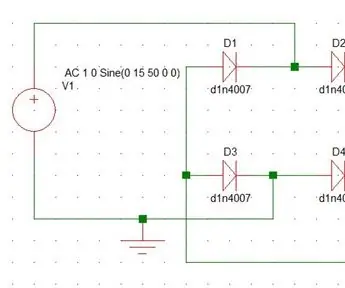
مدار کامل موج اصلاح کننده از طریق اصلاح پل: اصلاح یک فرایند تبدیل جریان متناوب به جریان مستقیم است
قابلیت بلوتوث داخلی را به IPod 4G خود اضافه کنید: 7 مرحله (همراه با تصاویر)

قابلیت بلوتوث داخلی را به IPod 4G خود اضافه کنید: اگر مثل من هستید ، اغلب از خود می پرسید چرا اپل قابلیت بلوتوث بومی را به خط iPod خود اضافه نکرده است. حتی iPhone فقط از بلوتوث مونو پشتیبانی می کند! مطمئناً آداپتورهای متعددی وجود دارد که برای اتصال به اتصال داک iPod متصل می شوند
آی پاد ویدیوی 5G خود را با بلوتوث داخلی اصلاح کنید: 8 مرحله (همراه با تصاویر)

IPod ویدیوی 5G خود را با بلوتوث داخلی اصلاح کنید: در اینجا نسخه مورد انتظار 5G ویدئویی iPod BT Mod من است! اگر از سیم هدفون خسته شده اید؟ همه ما شاهد این بوده ایم که iPod ها به دلیل مرگ زود هنگام به دلیل اینکه فردی سیم خود را در حین تردمیل یا چیز دیگری در هم پیچیده است و آی پاد به پرواز در می آید! مطمئناً
